wn7本地安全策略对登陆到电脑的账号可以定义安全设置,如何没有活动目录集管理(启用域才有),win7系统管理员为电脑进行设置以确保其安全。例如:限制用户密码设置的规范、通过账户策略设置账户安全性、通过锁定账户策略避免他人登陆计算机、指派用户权限等,所有的安全策略就组成win7本地安全策略!
那么win7本地安全策略在哪儿,只要单击“控制面板→管理工具→本地安全策略”,就可以进入“本地安全策略”主界面。在此可通过菜单栏上的命令设置各种安全策略,并可选择查看方式,导出列表及导入策略等操作。
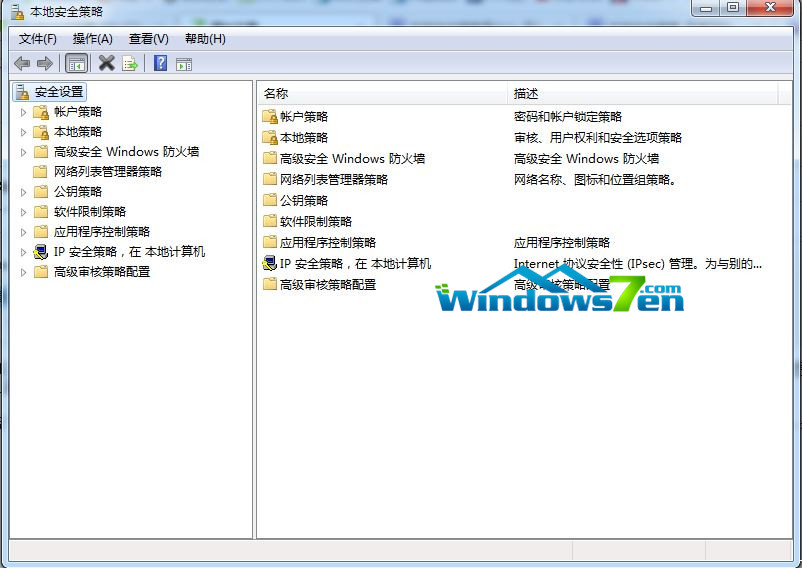
以下是win7本地安全策略的一些功用:
一、使系统账户更安全
1.win7本地安全策略禁止枚举账号
通过扫描win7系统的指定端口,就能遍历共享会话猜测管理员系统口令。因此,我们需要通过在“本地安全策略”中设置禁止枚举账号,操作步骤如下:
在“本地安全策略”左侧列表的“安全设置”目录树中,逐层展开“本地策略→安全选项”。在策略列表中找到“网络访问:不允许SAM账户和共享的匿名枚举”,用鼠标右键单击,在弹出菜单中选择“属性”,而后会弹出一个对话框,在此激活“已启用”选项,最后点击“应用”按钮使设置生效。
2.win7本地安全策略账户管理
防止入侵者利用漏洞登录机器,win7本地安全策略重命名系统管理员账户名称及禁用来宾账户。设置方法为:在“本地策略→安全选项”分支中,找到“账户:来宾账户状态”策略,点右键弹出菜单中选择“属性”,而后在弹出的属性对话框中设置其状态为“已停用”,最后“确定”退出。
二、win7本地安全策略加强密码安全
在“安全设置”中,先定位于“账户策略→密码策略”,可以使我们的系统密码更安全,设置比较强大的密码策略,并让win7系统定时的要求我们更改密码。
另外,通过“本地安全设置”,还可以设置“审核对象访问”,跟踪用于访问文件或其他对象的用户账户、登录尝试、系统关闭或重新启动以及类似的事件。因为是简单的介绍win7本地安全策略,本文只是让大家对win7本地安全策略有个初步的了解。